
iPhone のカメラで撮った写真の詳細を確認してみると、画像の拡張子は「HEIC」、「HEIF」となっているでしょうか。一般的には、「JPG」形式を使用しているのですが、iPhone で撮った写真の拡張子の設定する方法と、「HEIC」形式を「JPG」形式に変換する方法を解説します。
更に面白いコンテンツを観たい人は、Instagram @applealmondjp をフォローしてください!
iPhone 写真形式を設定する方法
iPhone カメラで撮った写真のフォーマットを設定します。iPhone カメラの設定から「HEIC」か「JPG」で写真を撮るかを選択できます。
iPhone「設定」>「カメラ」へ選択します。そして「フォーマット」をタップします。
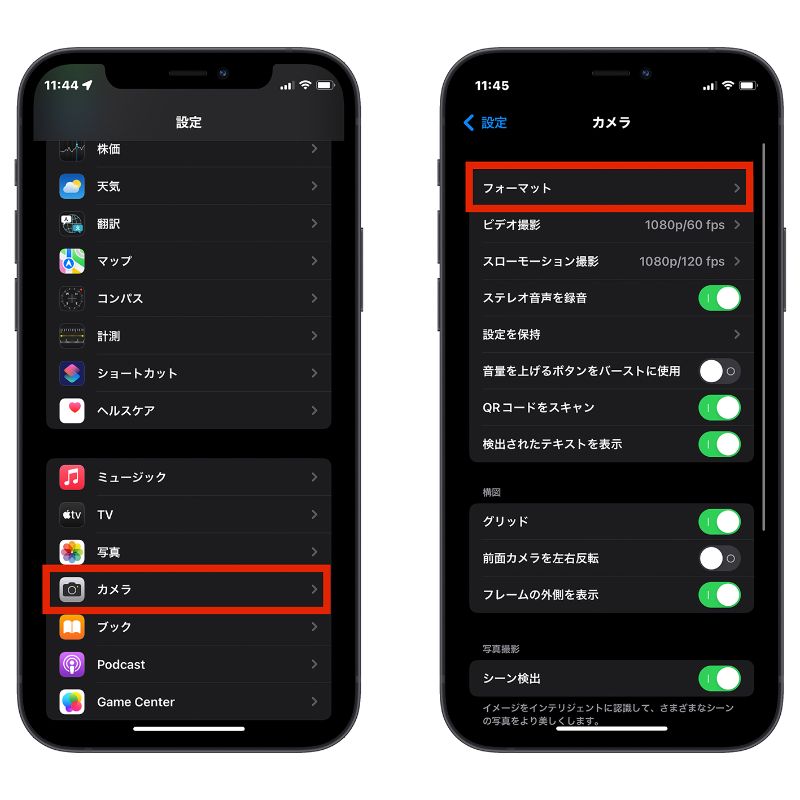
「フォーマット」をタップすれば、「高効率」と「互換性優先」いずれかを選択します。
「高効率」を選択する場合は、撮った写真は「HEIC」形式になります。
「互換性優先」を選択する場合は、撮った写真は「JPG」形式になります。
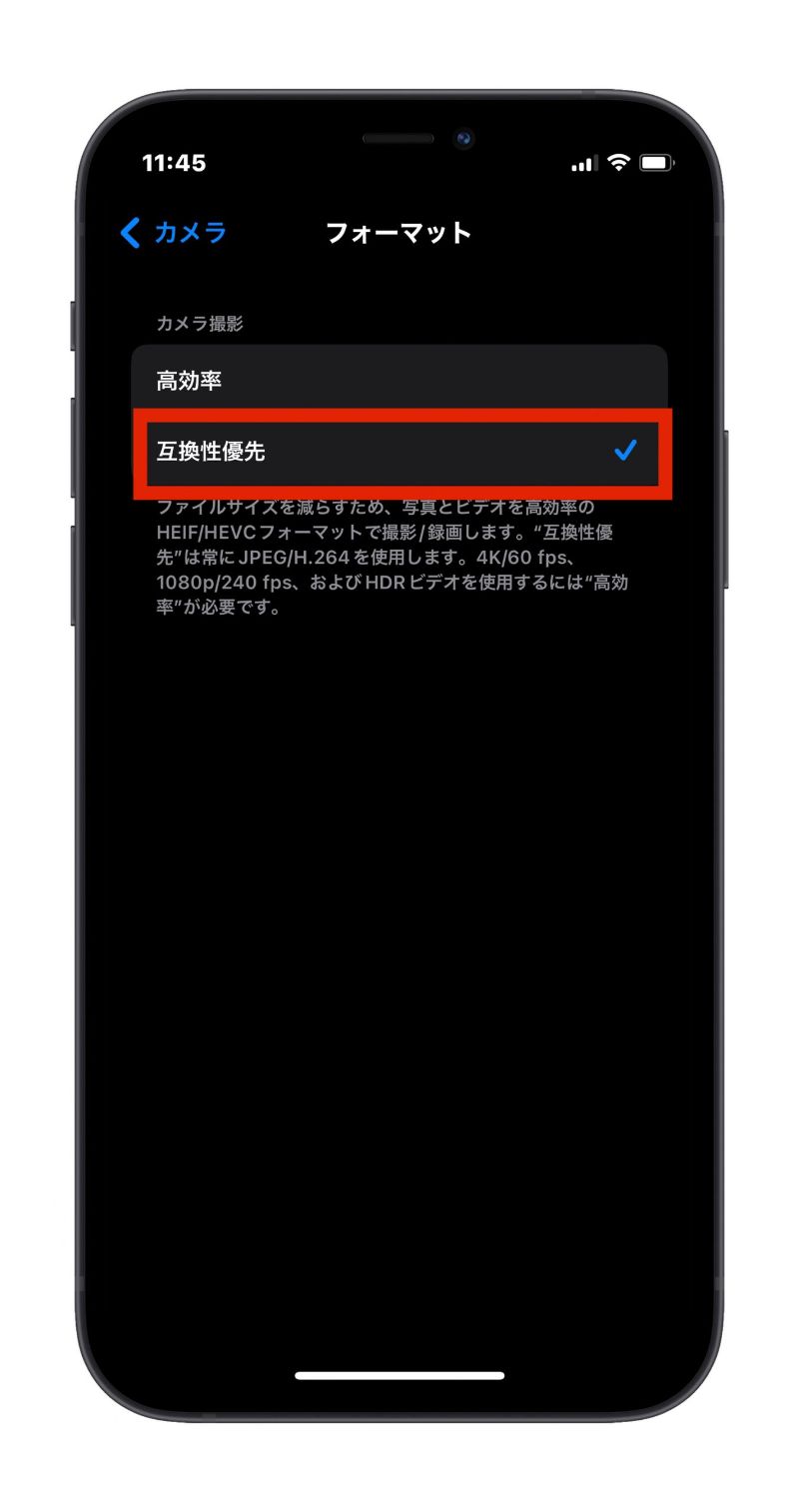
「HEIC」形式とは?
ちなみに、「HEIC」というのは ’’High Efficiency image File Format’’ の略です。「HEIC」で撮った写真は、容量を抑えることと画質が劣化しにくいです。写真の品質を保ちながらストレージ容量に負担をかからないですので、違うデバイスで画像の編集をしない限り、「HEIC」形式を設定した方がいいでしょう。
でも Apple 以外のデバイスで編集する場合は、「JPG」に変換する必要があります。
「HEIC」形式を「JPG」形式に変換する方法
すでに「HEIC」形式か「JPG」形式で撮った写真を iPhone カメラフォーマットの設定を変更しても既存の写真の拡張子が変更されません。
「HEIC」の写真を「JPG」に変換するには、Mac を持っているユーザーは一旦変換したい画像を Mac に AirDrop して、Mac で形式の変換を行います。
AirDrop した画像を開きます。そして、メニューバーの「ファイル」をクリックして「書き出す」を選択します。
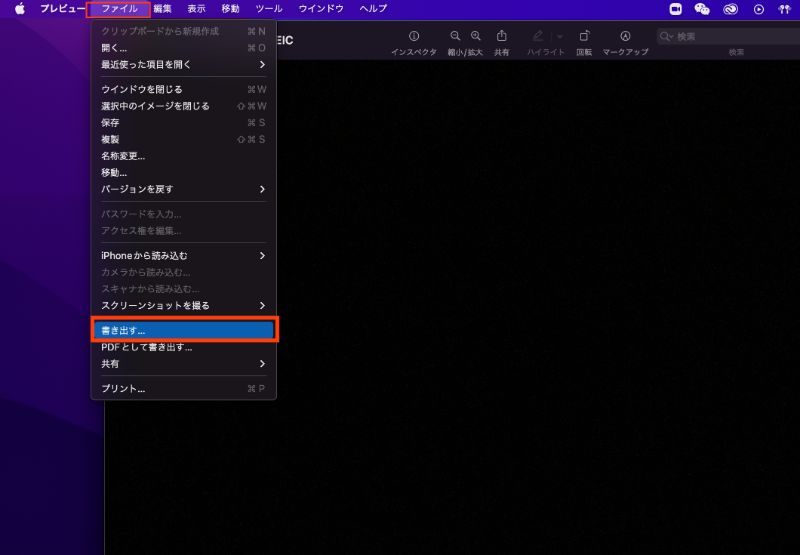
そして画像のフォーマットを「JPEG」にします。これで、「HEIC」形式を「JPG」形式に変換完了です。
Mac を持ってないユーザーは、オンラインサイトを利用して「HEIC」形式を「JPG」形式に変換を行います。
「HEIC」を「JPG」に変換するサイト:iloveimg.com
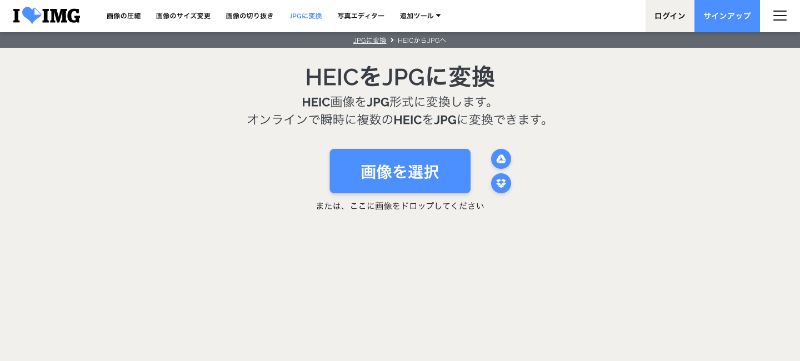
「HEIC」形式を「JPG」形式に変換する方法:まとめ
- Mac で変換
- オンラインサイトで変換
以上の方法で、「HEIC」を「JPG」に変換することができますので、画像の拡張子を変更する必要がる人は、ぜひ試してみましょう。
併せて読みたい記事》
iPhone 水濡れしてしまった!充電できない時にどうすれば良い?NG な行動
2022年最新 iPhone バッテリー長持ちさせる方法:最新の iPhone にも適用する
iPhone 簡単にデータ移行方法を紹介:クイックスタートと iCloud を活用しよう
2022 年最新版 iPhone 要らない通知を一括でオフにする方法:おやすみモードを利用
2022 年最新版 iPhone 要らない通知を一括でオフにする方法:おやすみモードを利用
